
- •Системы управления базами данных Учебное пособие
- •Системы управления базами данных
- •169300, Г. Ухта, ул. Первомайская, д. 13.
- •Часть 1. Рабочая программа по системам управления базами данных
- •Часть 2. Теоретические сведения
- •Глава 1. Основы построения баз данных (бд)
- •1.1. Базы данных и информационные системы (общие понятия)
- •Режимы работы с базами данных
- •Классификация современных субд
- •1.2. Модели данных: реляционная, иерархическая, сетевая
- •1.3. Понятие отношения
- •Глава 2. Проблемы проектирования баз данных
- •2.1. Проектирование баз данных
- •2.2. Обеспечение целостности баз данных
- •2.3. Язык запросов sql
- •Операторы определения данных (ddl)
- •Операторы манипулирования данными (dmp)
- •Язык запросов (dql)
- •Средства управления транзакциями
- •Средства администрирования данных
- •Программный sql
- •Глава 3. Субд Access
- •Общие понятия и возможности субд Access
- •3.2.Интерфейс Access. Режимы работы
- •3.2.1. Рабочая среда Access
- •3.2.2. Окна рабочей среды Access
- •3.2.3. Меню и панели инструментов
- •3.2.4. Окно базы данных
- •3.2.5. Использование справочной системы
- •3.2.6. Вызов окна справки
- •3.3. Объекты Access
- •Глава 4. Создание базы данных в Access. Таблицы и формы
- •4.1. Создание структуры базы данных
- •4.2. Типы полей базы данных
- •4.3. Создание таблиц
- •4.4. Приёмы работы с таблицами. Изменение структуры таблицы
- •4.4.1. К одному из приёмов работы с таблицами можно отнести автоматический ввод в поле значения по умолчанию
- •4.4.3. Как избежать опечаток и смысловых ошибок?
- •4.4.4. Маски ввода
- •4.4.5. Управление размерами поля
- •4.4.6. Специальные размеры полей с числовым типом данных
- •4.5. Поиск и отбор данных
- •4.6. Сортировка в режиме таблицы
- •4.7. Индексирование. Ключи
- •Глава 5. Запросы в субд Access
- •Что такое – запрос?
- •Быстрое построение запросов с помощью мастера Простой запрос
- •Выполнение запроса
- •Отбор записей с помощью запросов
- •Выбор полей, выводимых в запросе
- •Сортировка
- •Условия отбора записей
- •Использование в запросе всех полей
- •Добавление в запрос таблиц
- •Объединение таблиц
- •Универсальные запросы с параметрами
- •Использование нескольких параметров
- •Изменение порядка следования параметров
- •Вычисление значений по полям
- •Установка свойств
- •Групповая обработка данных
- •Свойства запроса
- •Создание перекрестных запросов
- •Фильтры и запросы
- •Что дальше?
- •Глава 6. Связи в таблицах Создание связей между таблицами
- •Глава 7. Отчеты
- •7.1. Создание отчетов
- •7.1.1. Автоматическое создание отчета на основе таблицы или запроса
- •7.1.2. Создание отчета с помощью Мастера отчетов
- •7.2. Преобразование отчетов
- •7.2.1. Преобразование отчета в формат документов Word и Excel
- •7.2.2. Преобразование отчета в другие форматы
- •7.2.3. Снимки отчетов
- •7.3. Режимы работы с отчетами
- •7.3.1. Режим Предварительного просмотра
- •7.3.2. Режим Просмотра образца
- •7.3.3. Режим Конструктора
- •Инструментальные средства режима Конструктора
- •Панель инструментов Конструктор отчетов
- •Панель элементов
- •7.4. Просмотр и печать отчетов
- •Часть 3. Пример выполнения задания
- •4 Июня 2006 г. Страница 1 из 1
- •Часть 4. Варианты заданий
- •Часть 5. Контрольные вопросы к зачёту
- •Часть 6. Глоссарий (Словарь терминов)
- •Библиографический список
3.2.5. Использование справочной системы
Access содержит обширную справочную систему и средства ее визуализации, готовые дать ответ на подавляющее большинство вопросов, возникающих у пользователя. При этом сведения, предоставляемые справочной системой, можно не только прочесть, но и скопировать в буфер обмена или вывести на печать.
Существует несколько способов получить ответы на свои вопросы:
с помощью специального поля для ввода вопроса в строке главного меню Access;
вызвав окно Справка Microsoft Access (Microsoft Access Help);
задав вопрос Помощнику (Office Assistant);
обратившись за справкой на Web-сервер Microsoft.
3.2.6. Вызов окна справки
Чтобы вызвать окно справки, выполните одно из действий:
выберите команду меню Справка, Справка Microsoft Access (Help, Microsoft Access Help);
нажмите кнопку Справка Microsoft Access (Microsoft Access Help) на стандартной панели инструментов Access (той, которая отображается в данный момент на экране);
выберите команду Справка Microsoft Access (Microsoft Access Help) в области задач Создание файла (New File), если она отображается на экране.
В любом случае вы получите на экране окно Справка Microsoft Access (Microsoft Access Help), которое выглядит так, как показано на рис. 3.5.
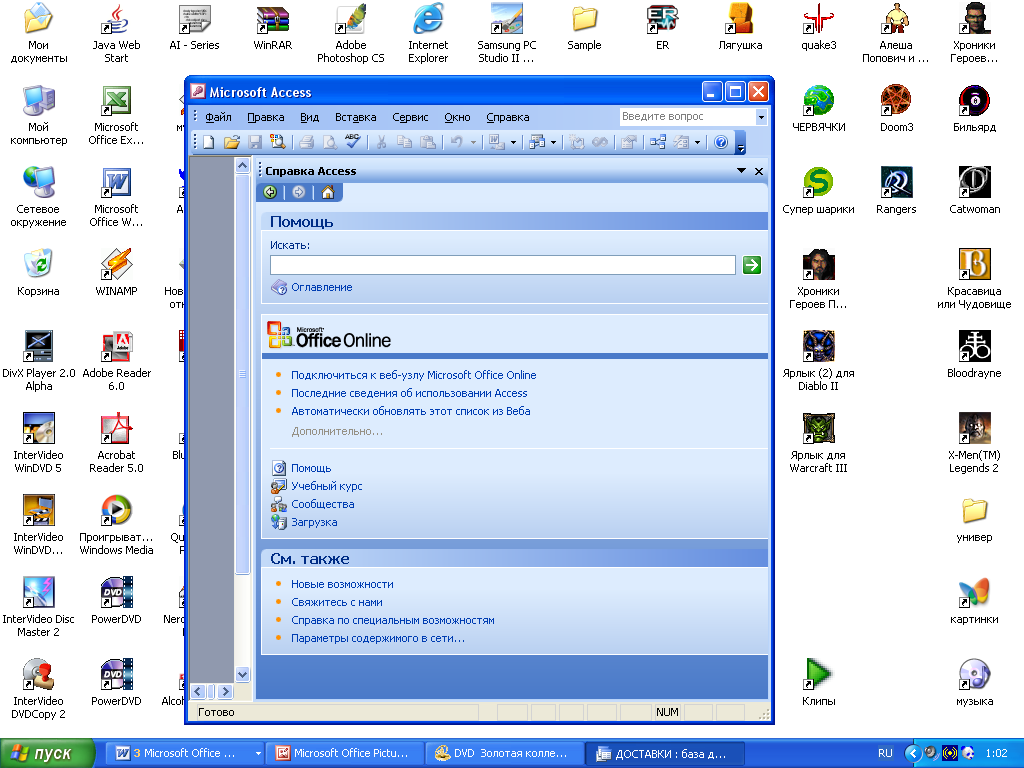
Рис. 3.5. Окно Справка Microsoft Access
Для того чтобы
осуществить поиск необходимой информации,
введите нужное слово или предложение
в поле Искать и нажимаете кнопку Начать
поиск ( ![]() ).
).
Внизу появится список разделов. Щелкнув на строке списка, в правой части окна, вы получите текст данного раздела. Если вам не удалось найти нужную информацию, вы можете тут же поискать ее на Web-сервере Microsoft, если нажмете кнопку Поиск в Интернете (Search on Web). При работе со справочной системой полезно пользоваться кнопками панели инструментов ее окна (панель инструментов находится под строкой заголовка):
кнопка Автомозаика/Разобрать (Auto Tile/Untile). Эта кнопка позволяет изменять расположение окон Microsoft Access и Справка Microsoft Access на рабочем столе операционной системы. Режим Автомозаика (Auto Tile) означает, что рабочий стол будет разделен между двумя этими окнами. Режим Разобрать (Untile) означает, что главное окно Microsoft Access будет иметь максимальный экранный размер (или любой другой, который был установлен вручную). Окно Справка Microsoft Access будет располагаться независимо поверх него;
кнопки Назад (Back) и Вперед (Forward) позволяют возвращаться к тем разделам, которые вы смотрели, и перемещаться между ними в обоих направлениях;
кнопка Печать (Print) дает возможность вывести на печать содержание либо текущего раздела, либо всех разделов выделенного заголовка в оглавлении;
кнопка Параметры (Options) отображает меню, с помощью которого можно настроить ряд параметров окна справочной системы.
3.3. Объекты Access
СУБД Microsoft Access позволяет создавать и использовать объекты семи различных типов.
Таблицы. Как мы уже говорили, это основные объекты любой БД. Во-первых, в таблицах хранятся все данные, имеющиеся в базе, а во-вторых, таблицы хранят и структуру базы (поля, их типы и свойства).
Запросы. Эти объекты служат для извлечения данных из таблиц и представления их пользователю в удобном виде. С помощью запросов выполняют такие операции, как отбор данных, их сортировку и фильтрацию. С помощью запросов можно выполнять преобразование данных по заданному алгоритму, создавать новые таблицы, выполнять автоматическое наполнение таблиц данными, импортированными из других источников, выполнять простейшие вычисления в таблицах и многое другое.
Особенность запросов состоит в том, что они черпают данные из базовых таблиц и создают на их основе временную результирующую таблицу. Если хотят подчеркнуть факт «временности» этой таблицы, то ее еще называют моментальным снимком.
Недостатком упорядоченных табличных структур является сложность их обновления, поскольку при внесении новых записей нарушается упорядоченность – приходится переделывать всю таблицу. В СУБД эта проблема решается благодаря запросам.
Основной принцип состоит в том, что от базовых таблиц никакой упорядоченности не требуется. Все записи в основные таблицы вносятся только в естественном порядке по мере их поступления, то есть в неупорядоченном виде. Если же пользователю надо видеть данные, отсортированные или отфильтрованные по тому или иному принципу, он просто использует соответствующий запрос.
Формы. Если запросы – это специальные средства для отбора и анализа данных, то формы – это средства для ввода данных. Смысл их тот же – предоставить пользователю средства для заполнения только тех полей, которые ему заполнять положено. Одновременно с этим в форме можно разместить элементы управления (счетчики, раскрывающиеся списки, переключатели, флажки и прочие) для автоматизации ввода. Преимущества форм раскрываются особенно наглядно, когда происходит ввод данных с заполненных бланков (рис. 3.6).
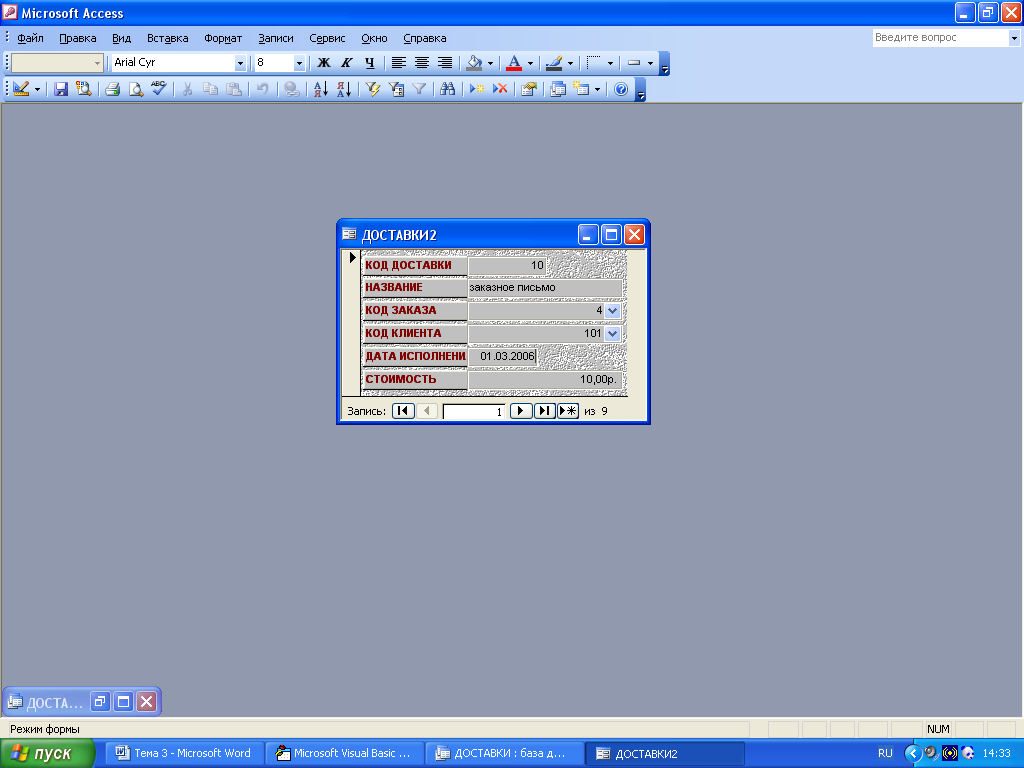
Рис. 3.6. Форма для ввода данных
В этом случае форму делают графическими средствами так, чтобы она повторяла оформление бланка – это заметно упрощает работу наборщика, снижает его утомление и предотвращает появление печатных ошибок. На рис. 3.6 приведен пример формы для ввода данных.
С помощью форм данные можно не только вводить, но и отображать. Запросы тоже отображают данные, но делают это в виде результирующей таблицы, не имеющей почти никаких средств оформления.
Отчеты. По своим свойствам и структуре отчеты во многом похожи на формы, но предназначены только для вывода данных, причем для вывода не на экран, а на печатающее устройство (принтер). В связи с этим отчеты отличаются тем, что в них приняты специальные меры для группирования выводимых данных и для вывода специальных элементов оформления, характерных для печатных документов (верхний и нижний колонтитулы, номера страниц, служебная информация о времени создания отчета и т.п.).
Страницы. Это специальные объекты баз данных, реализованные в последних версиях СУБД Microsoft Access. Правда, более корректно их называть страницами доступа к данным. Физически это особый объект, выполненный в коде HTML, размещаемый на Web-странице и передаваемый клиенту вместе с ней. Сам по себе этот объект не является базой данных, но содержит компоненты, через которые осуществляется связь переданной Web-страницы с БД, остающейся на сервере. Пользуясь этими компонентами, посетитель Web-узла может просматривать записи базы в полях страницы доступа (рис. 3.7).
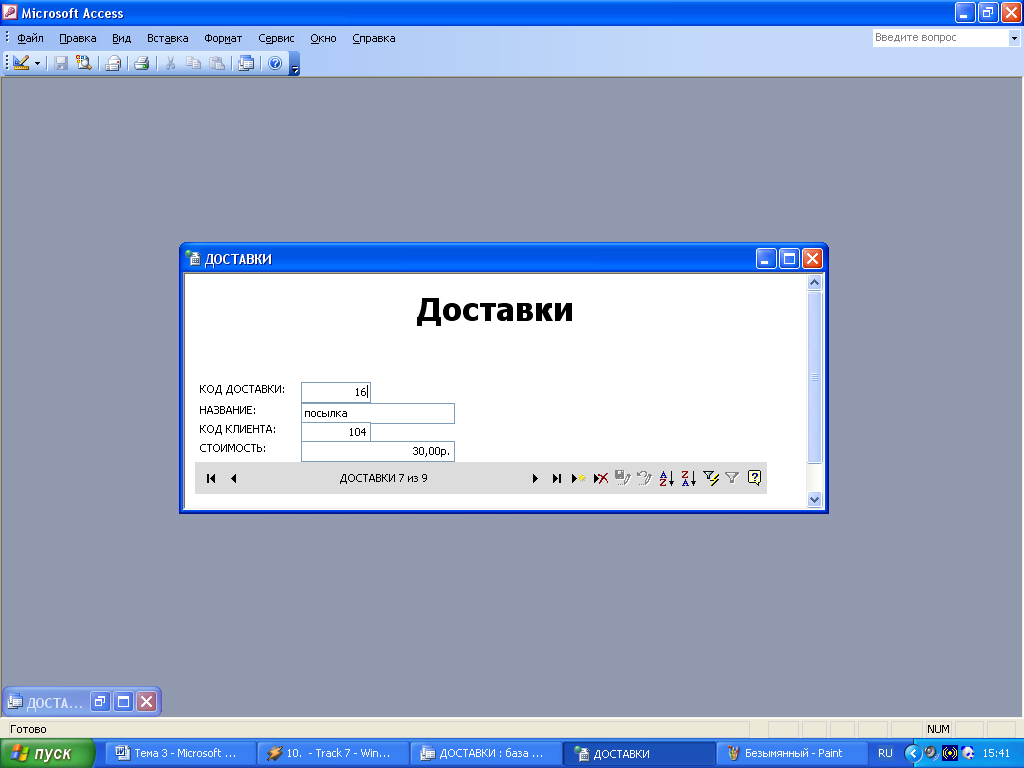

Рис. 3.7. Пример простейшей страницы доступа
Таким образом, страницы доступа к данным осуществляют интерфейс между клиентом, сервером и БД, размещенной на сервере. Эта БД не обязательно должна быть БД Microsoft Access. Страницы доступа, созданные средствами Microsoft Access, позволяют работать также с БД Microsoft SQL Server.
Макросы и модули. Эти категории объектов предназначены как для автоматизации повторяющихся операций при работе с СУБД, так и для создания новых функций путем программирования. В СУБД Microsoft Access макросы состоят из последовательности внутренних команд СУБД и являются одним из средств автоматизации работы с базой. Модули создаются средствами внешнего языка программирования. Это одно из средств, с помощью которых разработчик базы может заложить в нее нестандартные функциональные возможности, удовлетворить специфические требования заказчика, повысить быстродействие системы управления, а также уровень ее защищенности.
